word怎么删除不用的一页 Word文档删除某一页的方法
更新时间:2023-12-27 17:46:44作者:xtyang
Word文档是一种常见的办公软件,它提供了丰富的编辑和排版功能,在编辑文档的过程中,有时我们可能会遇到需要删除某一页的情况。如何删除不用的一页呢?在本文中我将介绍一种简单实用的方法来帮助您解决这个问题。无论是删除多余的空白页还是删除特定内容所在的页,这个方法都能轻松帮助您删除不需要的页码,提高文档的整体美观和可读性。让我们一起来看看具体的操作步骤吧!
步骤如下:
1.打开Word文档,选择【页面视图】;在文档的左下角有页码的数量,本文档总共有10页。
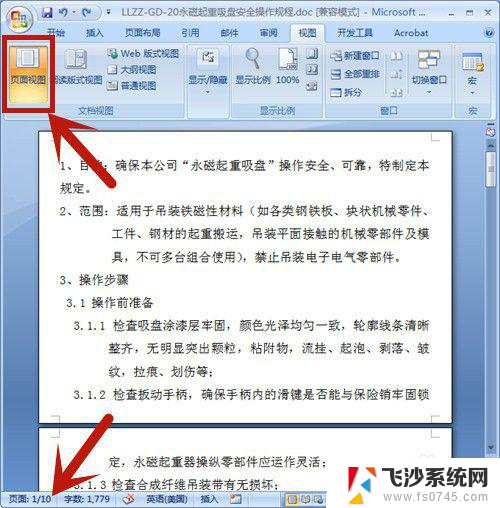
2.按快捷键【Ctrl+G】,选择定位目标为页。并输入所定位的页码:9,然后按【定位】。在这里,定位页码设置为第9页。
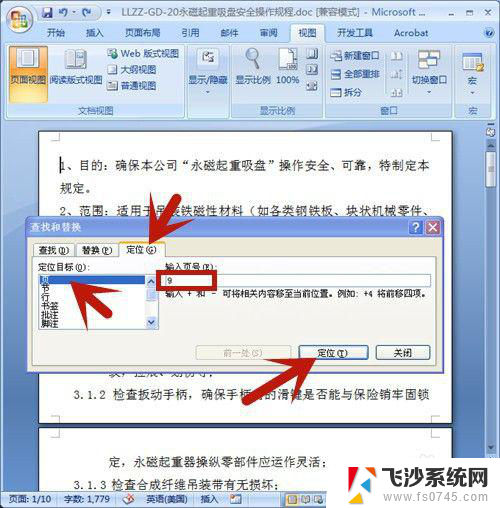
3.鼠标立即定位到第9页的开始处,点击【关闭】。 定位页码设置为第9页。
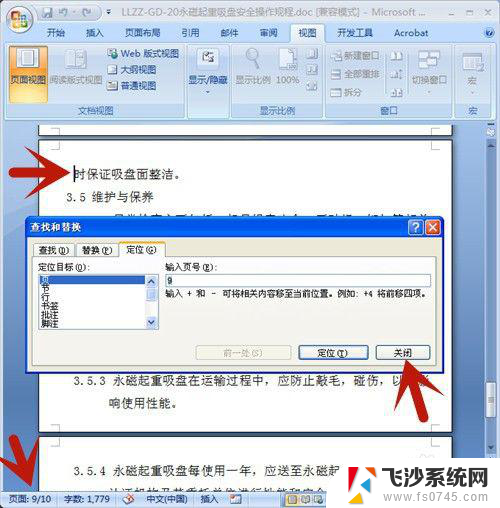
4.左手按住Shift上档键,右手鼠标点击页尾处,选中整个页面。
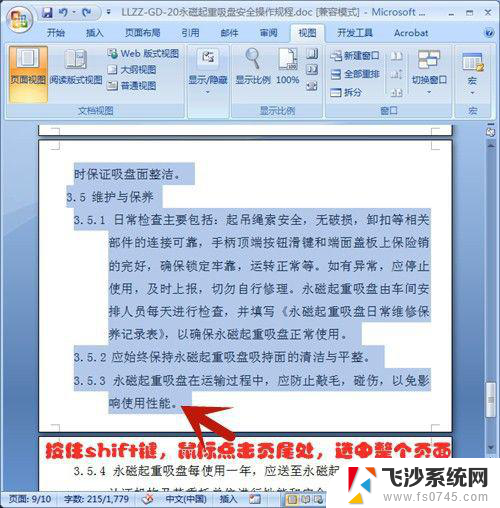
5.按Delete删除键,第9页即被全部删除啦!
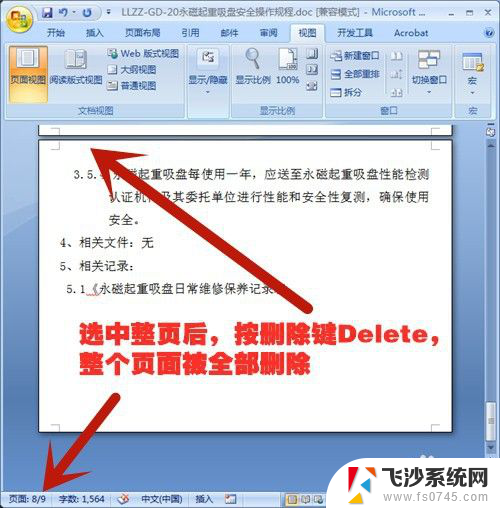
以上就是关于如何删除不需要的一页的全部内容的方法,如果你遇到相同的情况,可以按照小编提供的方法来解决。
word怎么删除不用的一页 Word文档删除某一页的方法相关教程
-
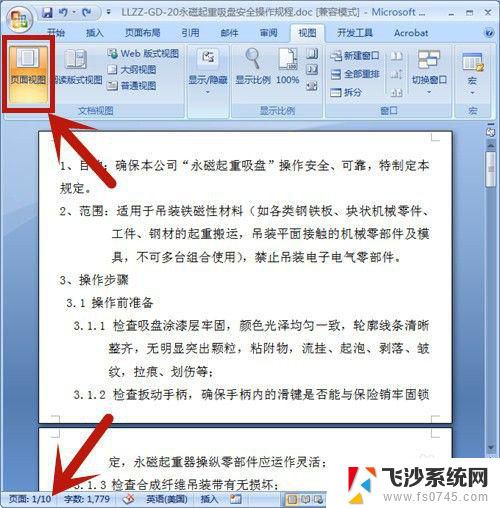 word文档怎么删除页? 怎么删除Word文档中的某一特定页数
word文档怎么删除页? 怎么删除Word文档中的某一特定页数2024-01-04
-
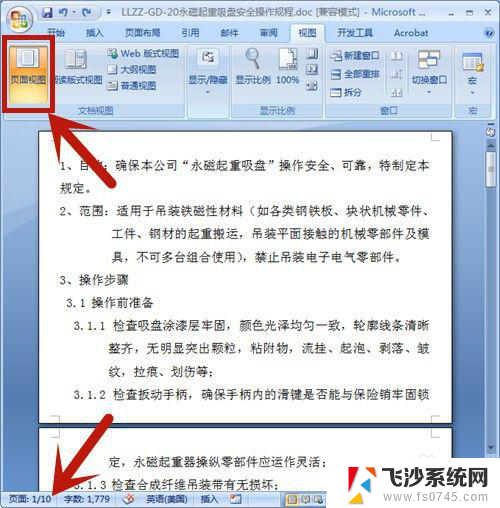 怎么删除word一页 Word文档如何删除某一页
怎么删除word一页 Word文档如何删除某一页2024-03-01
-
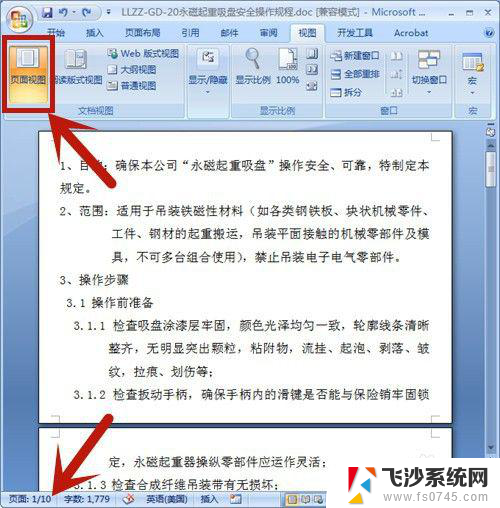 word删除页面快捷键是什么 如何在Word文档中删除某一页
word删除页面快捷键是什么 如何在Word文档中删除某一页2024-05-10
-
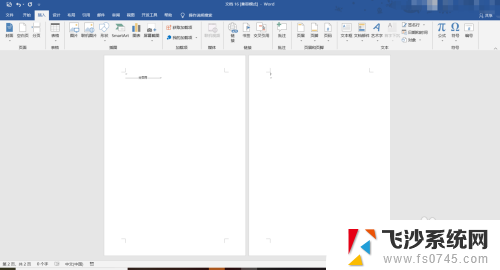 word怎么删除多的一页 Word如何删除多余的一页空白页
word怎么删除多的一页 Word如何删除多余的一页空白页2024-01-15
- wps里面word单独删除某一页 WPS如何删除一整页
- 怎样删除word第一页空白页 Word如何删除第一页空白页
- word页眉页脚怎么全部删除 一键删除word文档的所有页眉、页脚和水印
- wps word怎么删除一整页 WPS删除一整页的步骤
- 不需要的word文档怎么删除 怎么删除无用的网页
- 怎么删除word的页面 word文档中删除多余页面
- 免密连接wifi 没有WIFI密码连接方式
- 怎样让笔记本风扇声音变小 如何减少笔记本风扇的噪音
- word中的箭头符号怎么打 在Word中怎么输入箭头图标
- 文档开始栏隐藏了怎么恢复 word开始栏如何隐藏
- 笔记本电脑调节亮度不起作用了怎么回事? 笔记本电脑键盘亮度调节键失灵
- 笔记本关掉触摸板快捷键 笔记本触摸板关闭方法
电脑教程推荐
- 1 怎样让笔记本风扇声音变小 如何减少笔记本风扇的噪音
- 2 word中的箭头符号怎么打 在Word中怎么输入箭头图标
- 3 笔记本电脑调节亮度不起作用了怎么回事? 笔记本电脑键盘亮度调节键失灵
- 4 笔记本关掉触摸板快捷键 笔记本触摸板关闭方法
- 5 word文档选项打勾方框怎么添加 Word中怎样插入一个可勾选的方框
- 6 宽带已经连接上但是无法上网 电脑显示网络连接成功但无法上网怎么解决
- 7 iphone怎么用数据线传输文件到电脑 iPhone 数据线 如何传输文件
- 8 电脑蓝屏0*000000f4 电脑蓝屏代码0X000000f4解决方法
- 9 怎么显示回车符号 Word如何显示换行符
- 10 cad2020快捷工具栏怎么调出来 AutoCAD2020如何显示工具栏